Windows 10 -prosessijärjestelmä ja pakattu muisti lataa tietokoneen - mitä tehdä

- 4812
- 317
- Mrs. Jeffrey Stiedemann
Tietokonetyö riippuu monista tekijöistä. Ja laitteisto ei ole kaukana aina syynä ongelmien esiintymiselle. Raudan toiminta voidaan testata kaikissa mahdollisissa tiloissa. Asiat eivät ole niin ruusuisia ohjelmistojen kanssa, etenkin kun kyse on sellaisesta monimutkaisesta tuotteesta kuin käyttöjärjestelmä. Windows -käyttäjät ovat tottuneet siihen tosiasiaan, että jos tietokone alkaa hidastua, on tarpeen viitata keinoihin tunnistaa toimintahäiriöt vasta määritettyään "miehityksen syyllinen", suurin osa tietokoneresursseista. Ja paras tapa tehdä tämä on käyttää "Task Manager", vanha todistettu työkalu käyttöjärjestelmän työn seuraamiseen. Lippulaivatuote Microsoft, Windows 10, ei välttänyt komponenttien optimoinnin ongelmia - monet prosessit ajoittain lataavat prosessorin voimakkaasti samaan aikaan kuluttaen kaiken muistin käyttöjärjestelmän hävittämisessä. Yksi näistä prosesseista on keino, nimeltään "järjestelmä ja pakattu muisti", jonka toiminta osoittautui kaukana täydellisyydestä.

Mitä Windows 10: ssä prosessi "Järjestelmä ja pakattu muisti" on vastuussa
Aikaisemmissa Windows -versioissa ei ollut tätä prosessia, mutta sen tehtävän suoritti hyvin tunnettu ja harvoin, kun prosessin valinnut järjestelmä. Pohjimmiltaan tämä on yksi käyttöjärjestelmän pääkomponenteista, joka kuluttaa huomattavan määrän RAM -muistia, ja toisinaan lastauskeskusprosessoria ja käyttää täytettävää tiedostoa kokonaan. PC -resurssien "parhaassa kymmenessä" lisääntyneessä kulutuksessa tätä prosessia ei pidetä epäonnistumisena. Valmistajien mukaan tämä on seurausta muistin jakautumismekanismin parantamisesta, joka vastaa pakkausvarastotoiminnosta, joka on olennainen osa järjestelmää "järjestelmä ja pakattu muisti".
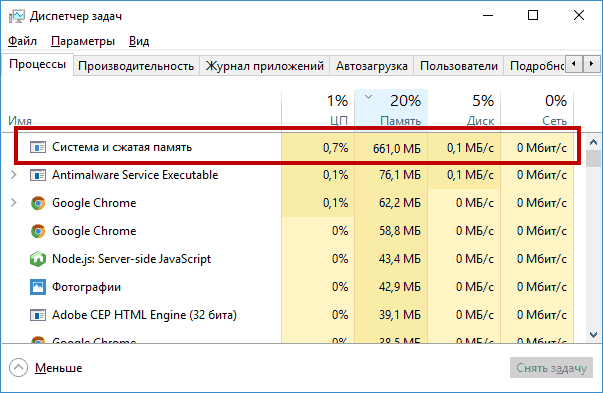
Prosessin tehtävänä on parantaa tietokoneen suorituskykyä käyttäjän käyttävien ohjelmien parantamisen parantamiseksi, kun Windows 10 Stability lisäävät.
Innovaatioiden ydin on seuraava. Työn käyttöjärjestelmä vaatii huomattavan määrän muistia, jolle se käyttää sekä nopeaa RAM -muistia että hitaasti kiintolevyä, jolle se luo keinutiedoston. Tietojenvaihtoprosessorin ja kiintolevyn välillä on useita suuruusluokkaa vähemmän kuin RAM -muistia. Jos alijäämä suunnitteli jälkimmäisen, tietokoneen työ oli erittäin hidasta, koska tarvitaan usein vetoomusta levylle. Aikaisempien Windows -versioiden käyttäjät huomasivat todennäköisesti näinä hetkinä, kuinka intensiivisesti kiintolevy tyypillisessä buzz- ja toistuvan polttimon vilkkumisessa.
"Kymmenen parhaan joukossa" he yrittivät ratkaista tämän ongelman siirtämällä enemmän tietoa RAM -muistiin, ennakkomaksua ne. Tietenkin, aika vietetään myös salaukseen/salauksen purkamiseen, mutta lopulta saadaan konkreettinen voitto verrattuna pumppaustiedoston osoitteeseen.
Mitä tehdä, kun prosessi "järjestelmä ja pakattu muisti" lataa käyttöjärjestelmän
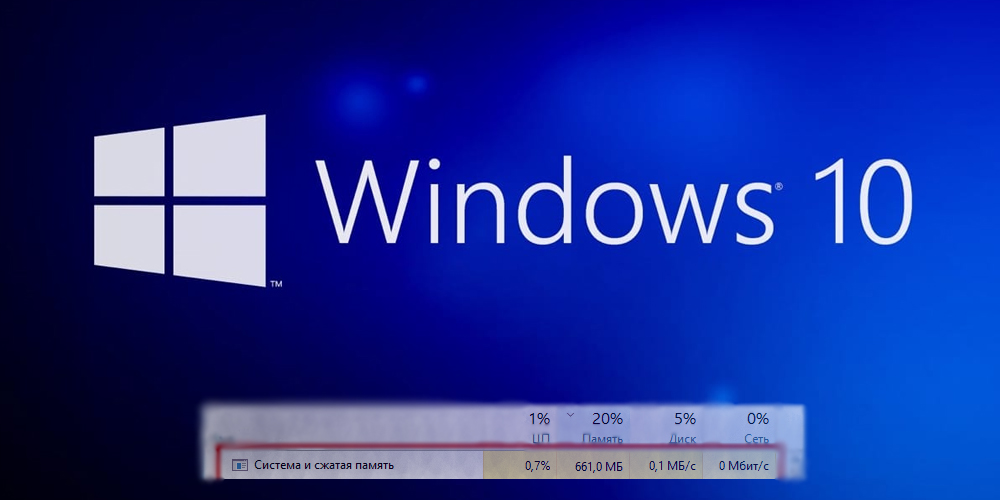
Stabiili Windows 10 edellä kuvatuista syistä vaatii lisääntyneen RAM -muistin, suositeltu indikaattori on 4 Gt. Siksi vanhoilla tietokoneilla, joilla on hidas prosessori ja kaksi keikkaa RAM -muistia, tämä käyttöjärjestelmä ei toimi normaalisti.
Mutta joissain tapauksissa 4 Gt ei riitä, ja sitten tietokone hidastuu. Onko mahdollista vaikuttaa tilanteeseen jotenkin? Emme harkitse vaihtoehtoa prosessin poistamisessa, tietysti se on systeeminen, eikä se toimi sen tekemiseksi joka tapauksessa.
Tällä hetkellä ei ole yhtä reseptiä, mutta on ratkaisuja, jotka voivat auttaa ratkaisemaan resurssien puutteen ongelman. Tarjoamme tutustua heihin.
Käynnistä tietokone uudelleen
Vaihtoehto on tilanne, mutta joissain tapauksissa tehokas ja tehokas. Hän työskenteli aiemmissa Windows -versioissa, voi auttaa "Top Ten" -tapahtumassa. Tosiasia on, että ajan myötä jäte kertyy muistiin, jonka ei pitäisi olla siellä. Mutta käytettyjen ohjelmien epätäydellisyyden vuoksi niiden purkaminen OP: stä työn valmistumisen jälkeen ei ole kokonaan. Seurauksena työpäivän loppuun mennessä muisti tukkeutuu, josta tulee syynä tietokoneen hidastumiseen. Yksinkertainen uudelleenkäynnistys antaa sinun puhdistaa RAM -muistin ja palauttaa edellisen käyttöjärjestelmän suorituskyvyn.
Windows 10 -järjestelmän vihjeiden katkaiseminen
Windowsin kymmenennen version hyödyllisten vinkkien työ toteutetaan erikseen pääjärjestelmän prosessin toiminnasta. Siksi teoriassa sillä ei pitäisi olla merkittävää vaikutusta käyttöjärjestelmän työhön, varsinkin jos et käytä tällaisia vinkkejä.
Mutta osoittautuu, että näiden komponenttien vuorovaikutuksen asioissa Microsoft -ohjelmoijat sekoittivat jotain: Reddit -palvelun käyttäjät ja jotkut muut huomauttavat, että tämän toiminnon katkaiseminen auttoi todella ratkaisemaan RAM: n ja CP: n kriittisen kuormituksen ongelman.
Järjestelmän vinkkien katkaisemiseksi suoritamme seuraavat toiminnot:
- Siirrymme "Käynnistä", valitse "Parametrs" -välilehti;
- ”Parametrit” -ikkunassa valitsemme “System” -välilehden ja sitten ”ilmoitukset ja toiminnot”;
- Luettelo käytettävissä olevista toiminnoista tulee näkyviin, valitse rivi "Näytä neuvoja Windowsin kanssa työskentely" ja aseta kytkin "pois päältä".".
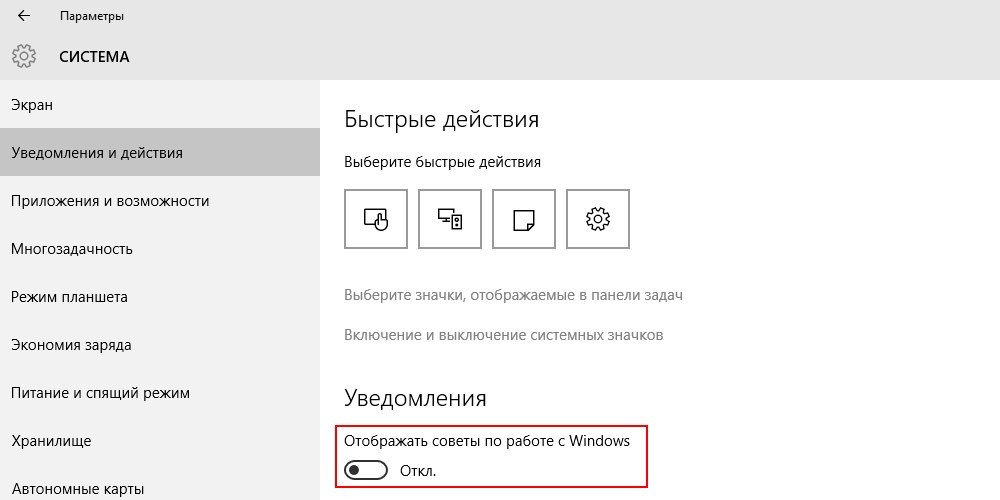
Nopean tallennustekniikan ohjaimen asennus Intelistä
Jos aikaisempien suositusten toteutuksen seurauksena ”järjestelmä ja pakattu muisti” -prosessi lataa edelleen RAM -muistin 100%: lla, voit yrittää asentaa määritetyn ohjaimen, joka on suunniteltu optimoimaan levyn alajärjestelmän toiminnan käytettäessä RAID tai AHCI -tilat tai AHCI. Viimeistä käyttöliittymää pidetään vakiona, sitä käytetään yleensä oletusarvoisesti. Joissakin tapauksissa kuljettaja todella auttaa, varsinkin jos käyttöjärjestelmä alkaa toimia aktiivisesti keinukasan kanssa, indeksointi jatkuvasti. Kuljettajan valmistajan viralliselta verkkosivustolta on ladattava kuljettaja, mutta kannettavien tietokoneiden on suositeltavaa tarkastella kannettavan tietokoneen valmistajan verkkosivustolla olevien sopivien ohjaimien luetteloa.
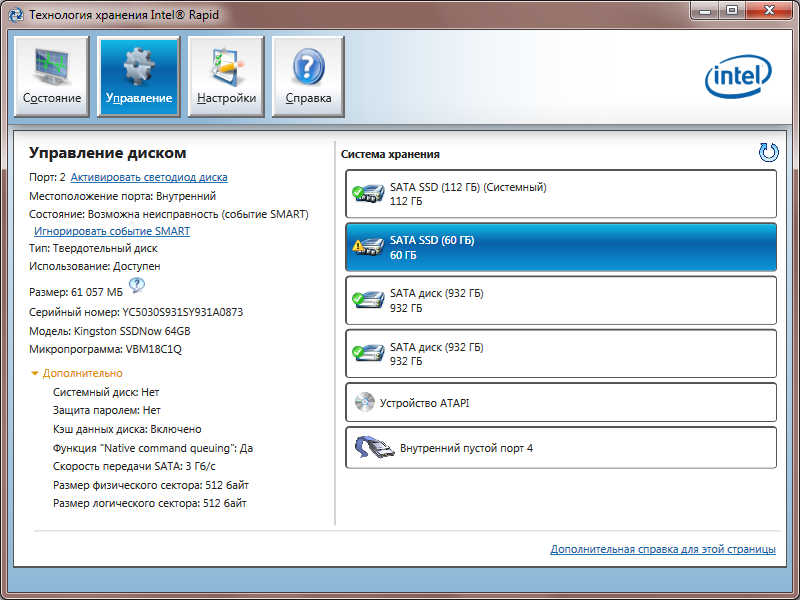
Superfetch -tekniikan sammutus
Windowsin 10. Joissakin tapauksissa juuri tämä apuohjelma aiheuttaa järjestelmän "jarrut", kun sen ruokahalut muuttuvat liiallisiksi. Siksi menetelmä, joka sisältää tämän toiminnon täydellisen katkaisun, voi olla erittäin tehokas.
Koska tätä prosessia ei näytetä ”Task Manager” -tapahtumassa, suunnitelma on mahdollista tehdä vain rekistereditorin kautta. Toimien algoritmi:
- Suorita minikonsoli "Suorita" (Windows + R: n yhdistelmä);
- Kirjoita tavallinen Regedit -tiimi, napsauta OK;
- HKEY_LOCAL_MACHINE -osion editorilla siirrymme järjestelmän haaraan ja noudatamme sitten CurrentControlset, Control -haara, Select Manager ja sitten muistinhallinta;
- Valitsemalla PrefetchParameters -osio, vastapäätä EnnackoUperFetch -parametria, muutamme sen arvon 0;
- Jos oikeassa ikkunassa ei ole prefetchParameterejä, jotka PrefetchParameters -haarassa, se on luotava ja osoitettava arvoon 0. Tätä varten PKM Napsauta PrefetchParameters ja valitse näkyvässä valikossa oleva "uusi" kohde, Määritä parametri, jonka nimi Mahdollistaa. Kun se tulee näkyviin, napsauta sitä kahdesti ja aseta nolla -arvo.
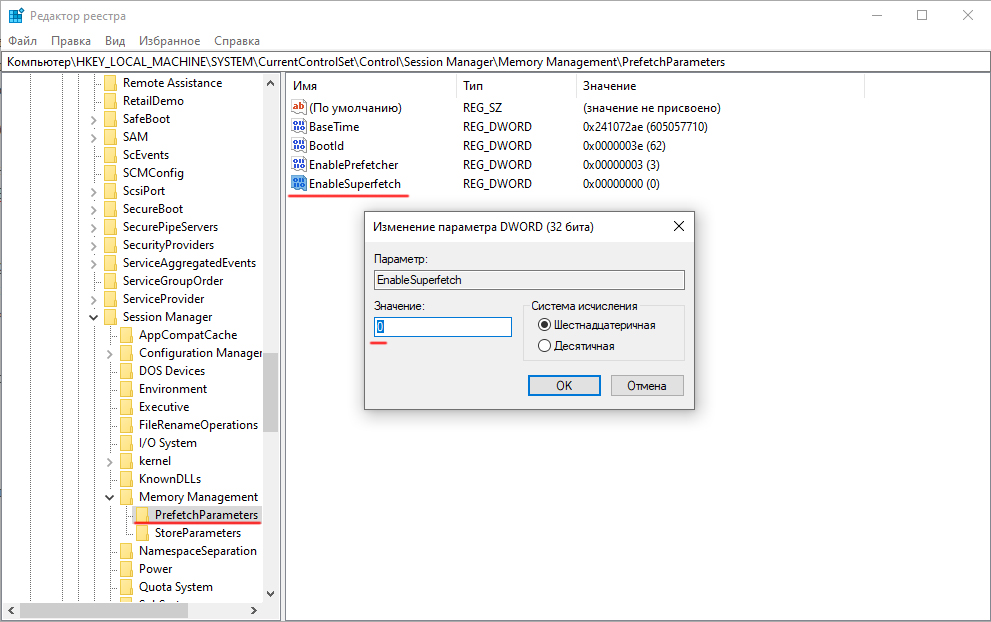
Kuljettajien tarkistaminen
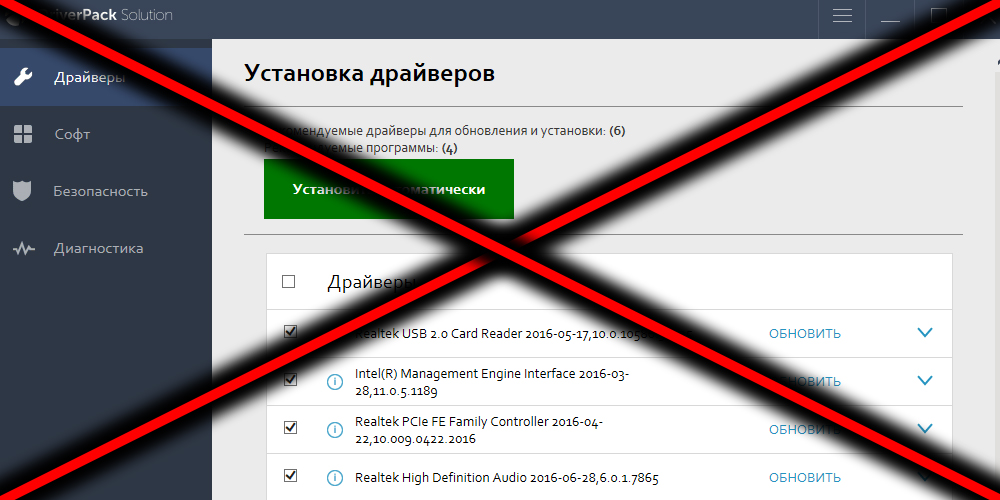
Monet käyttöjärjestelmän työn ongelmat ilmestyvät päivitysten jälkeen, mukaan lukien ohjaimet. Erityisesti ne syntyvät työskennellessään seuraavien komponenttien kanssa:
- Intel ensin;
- Intel minua;
- AHCI/RAID/SCSI;
- ACPI.
Monet valitukset tulevat myös pakettien, kuten DriverPack Solutions/Driver Booster, työhön, jotka usein asennetaan uusien laitteiden ongelmien ratkaisemiseksi, mutta ne voivat korvata tavalliset kuljettajat omillaan, jotka eivät usein ole uusimpia. On parempi luopua tällaisten erikoistuneiden ohjelmistojen käytöstä ja viettää aikaa etsimään viimeisimpiä kehittäjiä koskevia vakaita versioita, jotka yleensä asetetaan heidän virallisille sivustoihinsa.
Voit myös yhdistää tämän toiminnan ohjaimien automaattisen päivityksen sammuttamiseen - usein päivitetyt laitteiden ohjaimet sisältävät virheitä, jotka lataavat suuresti tietokoneen levyn ja op.
Tämä voidaan tehdä seuraavasti:
- Lataa Microsoft -sivusto paketti nimeltä "Show tai piilota päivitykset", valitsemalla sopivan version käyttöjärjestelmästäsi;
- Käynnistämme tiedoston aloittamalla ongelman etsimällä ongelmia;
- Skannausprosessin päättymisen jälkeen napsauta "Piilota päivitykset" -painiketta;
- Laitteista ilmestyy ikkunaan, kuljettajien automaattinen päivitys, joka sisältää potentiaalisen uhan käyttöjärjestelmän vakaaseen toimintaan;
- Aseta valintamerkit vaihtoehtoihin, jotka haluamme sammuttaa, napsauta "Seuraava" -painiketta.
Seurauksena valittujen laitteiden kuljettajia ei päivitetä ilman osallistumista.
Swing -tiedoston irrottaminen
Tätä vaihetta suositellaan viimeisenä toimenpiteenä, koska käyttöjärjestelmä tarvitsee sitä:
- Napsauta Windows + S -yhdistelmää, esittele sana "suorituskyky" hakuikkunaan;
- Valitse ilmestyneistä tuloksista kohde "Järjestelmän suorituskykyasetukset";
- Valitse uudessa ikkunassa "lisäksi" -välilehti alemmasta lohkosta "Muuta" -painiketta;
- Laitamme lipun vastapäätä riviä "ilman kääntötiedostoa", vahvista painamalla "Set" -painiketta.
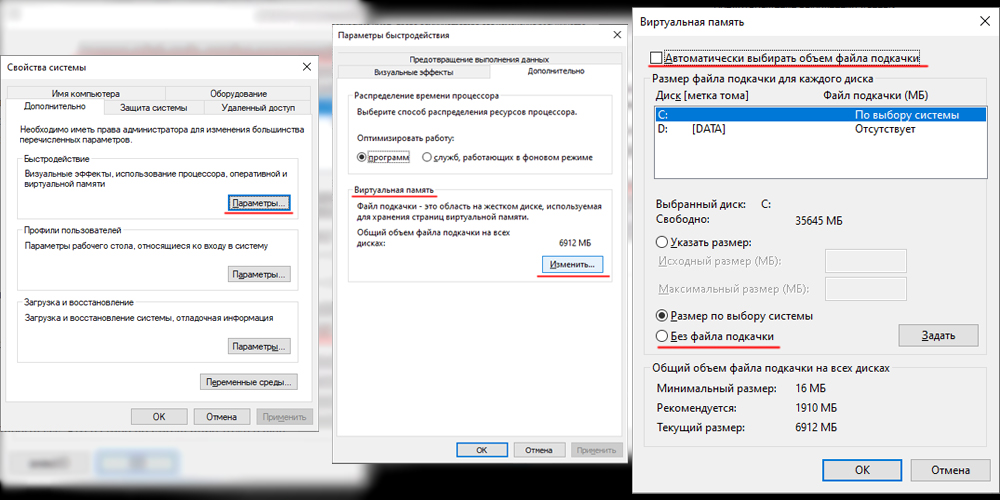
Jos näiden toimien suorittamisen jälkeen ongelma ei ole kadonnut, sinun on palautettava edellinen arvo ja yritettävä muuttaa pumppaustiedoston kokoa yhteensä tai toiseen, keskittyen Swing -tiedoston nykyisiin parametreihin.
Johtopäätös
Tyypillisesti yksi luetetuista menetelmistä ratkaisee ongelman prosessorin ja muistin lataamisen vähentämisessä, mutta joskus kuvattuja menetelmiä tulisi käyttää kattavasti, tarkistaen samalla levyn ja käyttöjärjestelmän haitallisten ohjelmien avulla virustorjuntaohjelmaa käyttämällä.
On myös syytä varmistaa, että "tehtävien suunnittelija" ei ole RunFullMemoryDiagnostic -prosessia. Jos näin ei ole, on syytä sammuttaa tämä tehtävä.
Lopuksi, jos jarrut alkoivat suhteellisen äskettäin, voit yrittää suorittaa järjestelmän palautuksen päivämääränä, jolloin se toimi vakaasti. Ja kuinka ratkaisit tämän ongelman? Jos kokemuksesi on erityistä, sinun tulee jakaa se artikkelin kommentteihin.
- « Yksityiskohtaiset ohjeet epäjohdon asentamiseen ja poistamiseen
- Virukset tarkistavat tietokoneen verkossa »

